Zoom
Schritt 1:
Navigieren Sie zu Profil/Integrationen in Exopaper.
Schritt 2:
Klicken Sie auf 'Login', in dem Feld in dem Sie 'Zoom' sehen. Ein separates Fenster oder die Zoom Anwendung wird geöffnet.
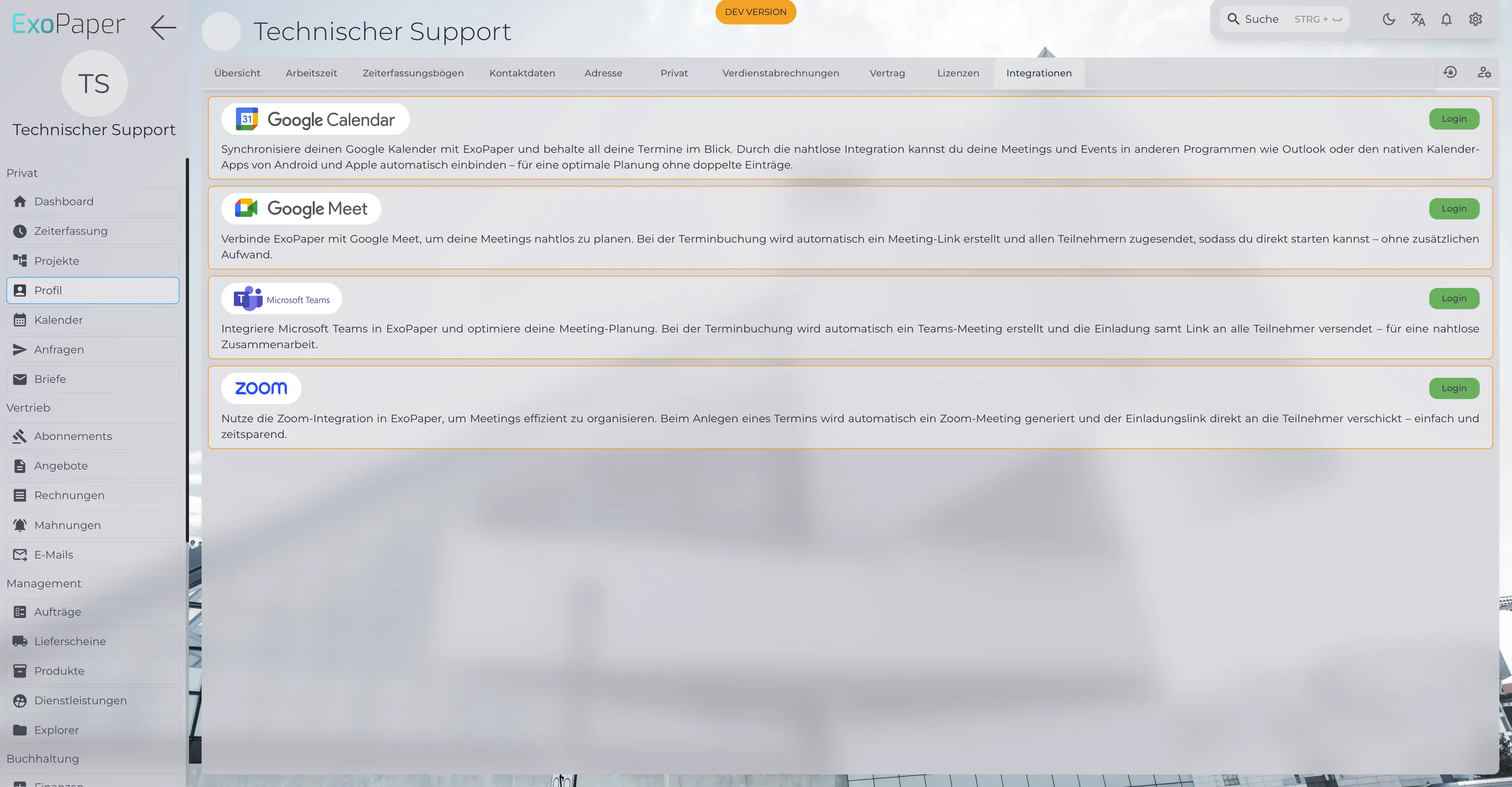
Schritt 3:
Melden Sie sich bei Zoom an.
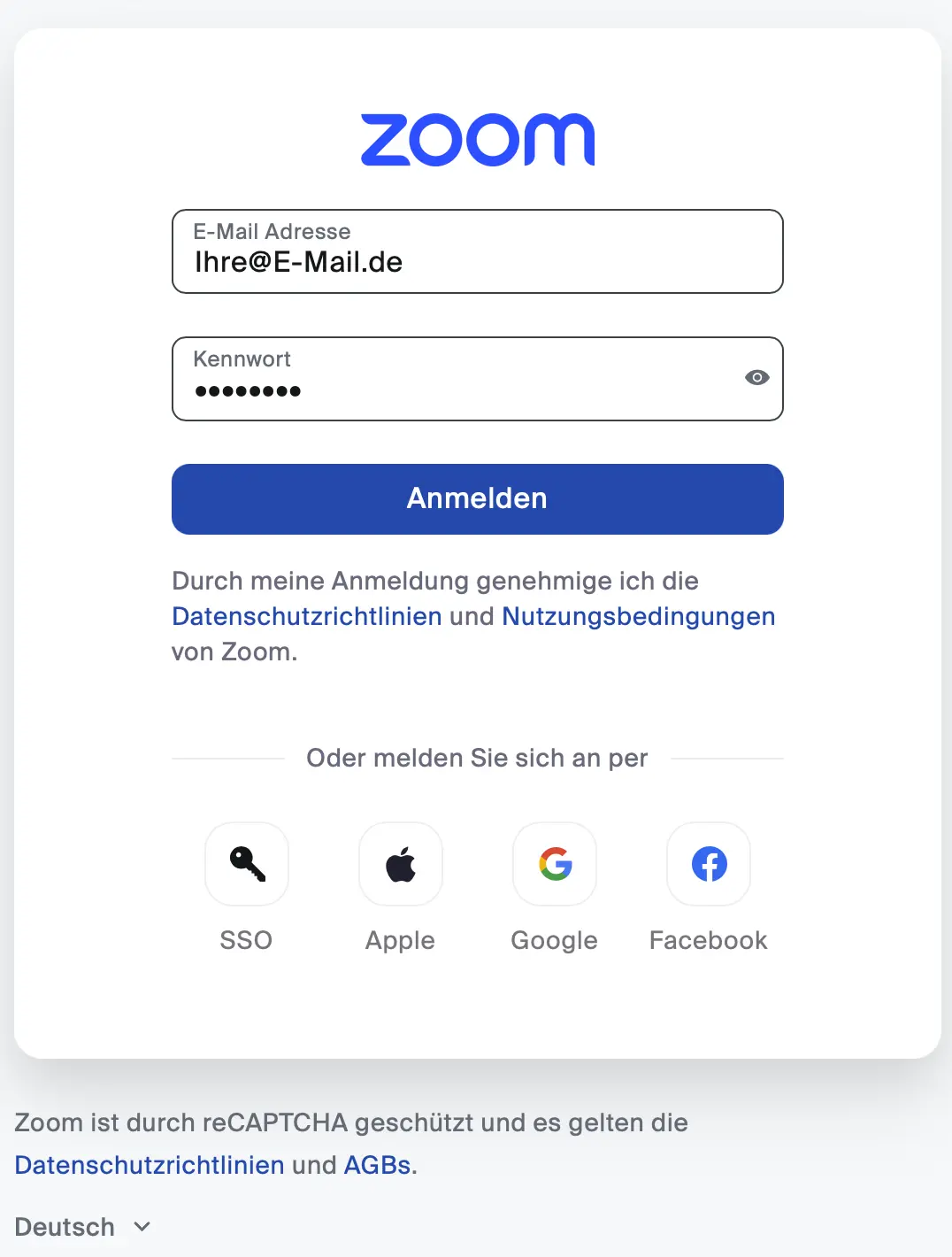
Schritt 4:
Setzen Sie einen Haken im Kontrollkästchen und klicken Sie auf 'Erlauben' um Exopaper Zugriff auf Zoom zu gewährleisten.
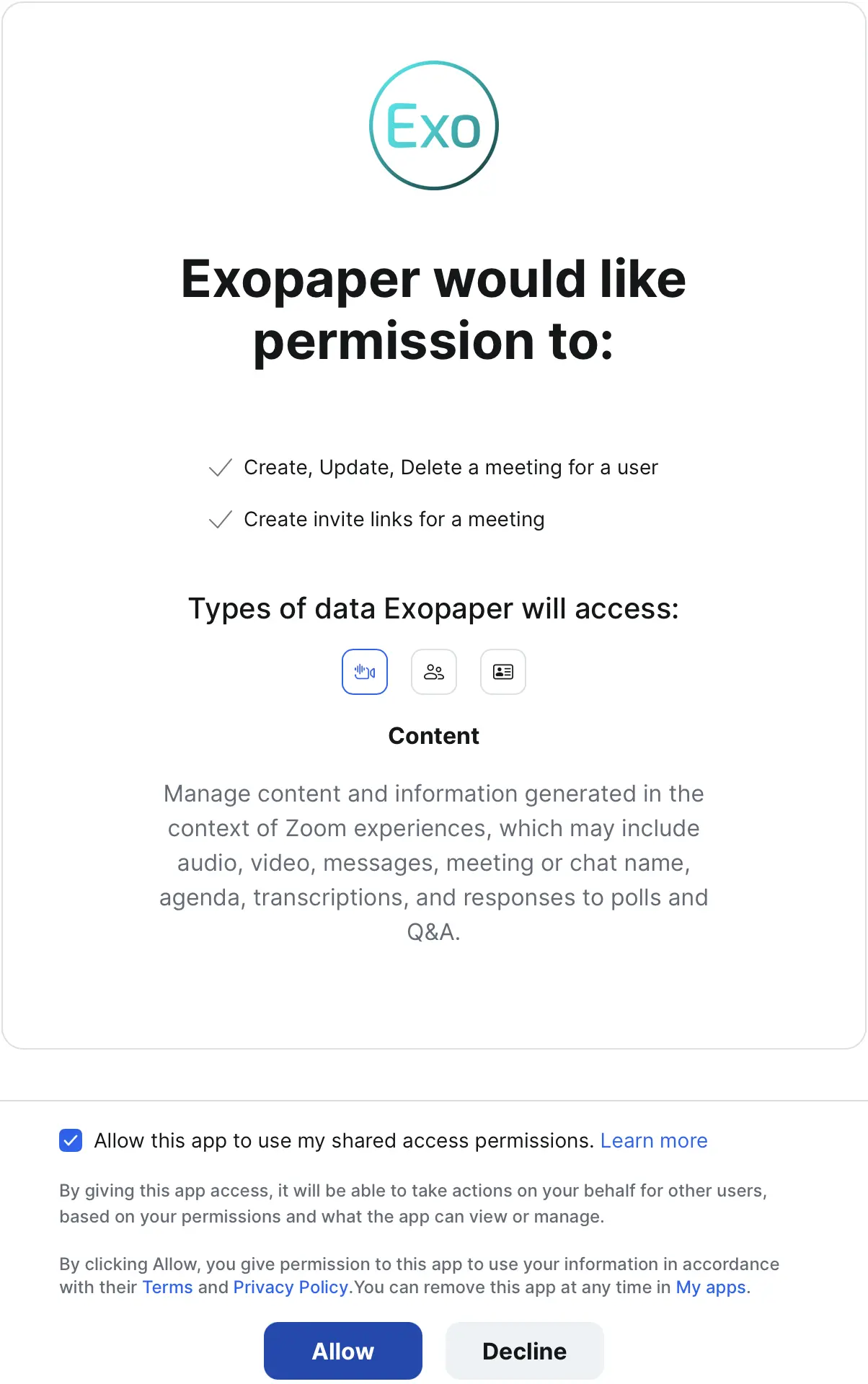
Schritt 5:
Fertig! Ihr Zoom Konto ist nun mit Exopaper verknüpft.
Anwendung
Mit Exopaper können Sie Zoom-Meetings in Ihrem Kalender erstellen und planen. Dazu doppelklicken Sie auf den Tag, an dem das Meeting stattfinden soll, in Ihrem Exopaper-Kalender. Füllen Sie die Informationen zu Ihrem Termin aus und wählen Sie Zoom als Meeting-Anbieter. Nach dem Erstellen des Termins finden Sie den automatisch generierten Link für Ihr Zoom-Meeting in Ihrem Termin oder in der Einladungsmail, falls Sie diese verschickt haben. Der Link wird auch an alle Teilnehmer gesendet, die Sie zu der Besprechung hinzugefügt haben.
Zoom von Exopaper entfernen
Falls Sie Zoom aus Exopaper entfernen möchten, können Sie dies tun, indem Sie zu Profil/Integrationen navigieren und auf „Abmelden“ klicken. Nach der Abmeldung kann Exopaper nicht mehr auf die von ihm erstellten Meetings in Zoom zugreifen. Zoom merkt sich jedoch weiterhin Ihr Exopaper-Login. Um die Verbindung vollständig zu trennen, muss Exopaper aus Zoom entfernt werden.
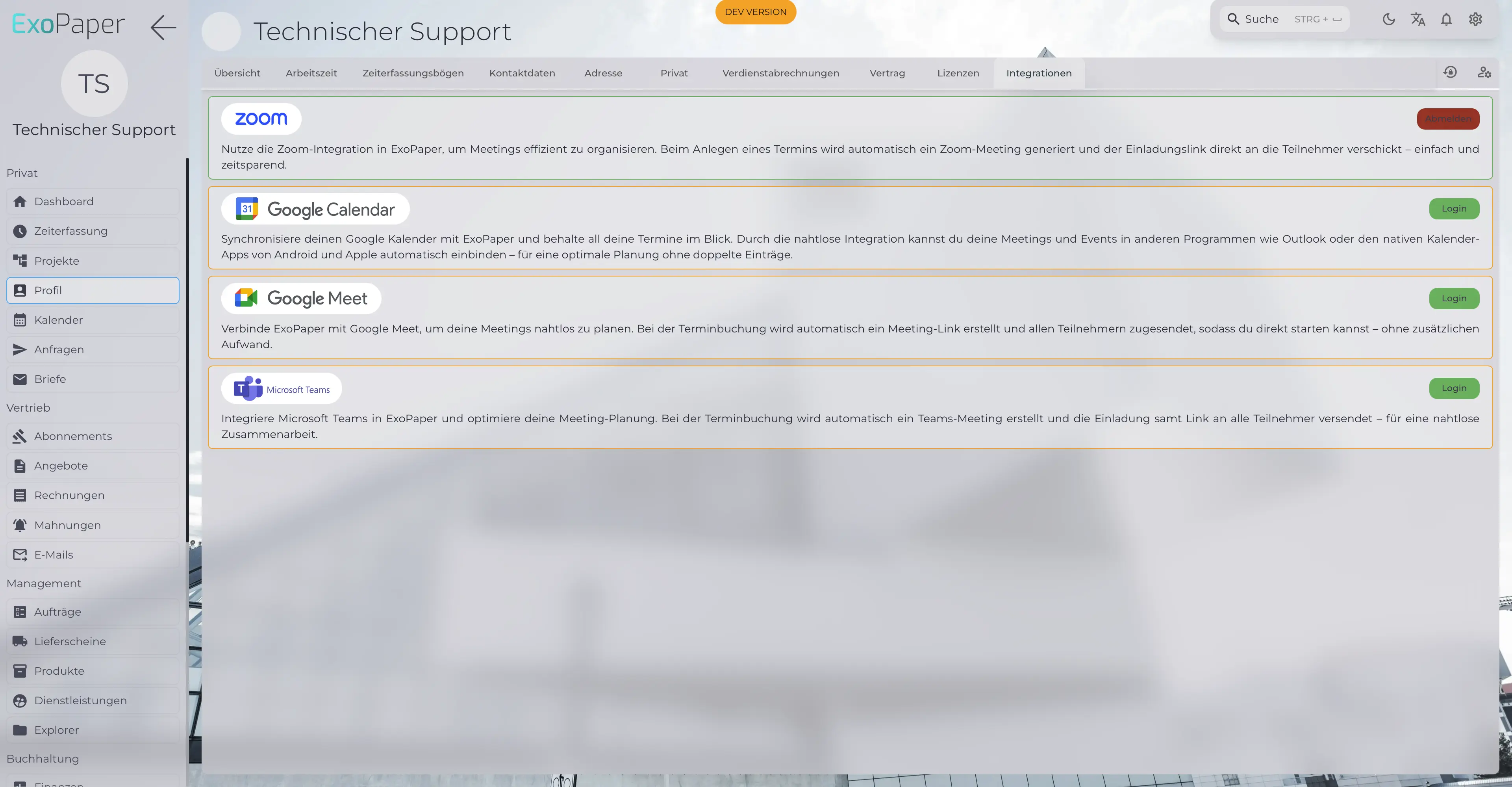
Exopaper von Zoom entfernen
Falls Sie Exopaper aus Zoom entfernen möchten, können Sie dies tun, indem Sie zu „marketplace.zoom.us“ navigieren, sich in Ihr verbundenes Zoom-Konto einloggen und auf „Verwalten“ klicken. Auf der linken Seite sehen Sie eine Registerkarte mit dem Namen „Added Apps“. Dort sehen Sie Exopaper, das Sie entfernen können, indem Sie auf „Entfernen“ klicken. Dadurch wird die Verbindung zwischen Exopaper und Zoom vollständig getrennt und Exopaper kann nicht mehr auf die in Zoom erstellten Meetings zugreifen.
Wir sind vollständig konform mit der EU-Datenschutzgrundverordnung (DSGVO) und garantieren ISO 27001-zertifizierte Serverstandorte in Deutschland.